Win11电脑文件图标显示不正常异常的解决办法
1、首先,按下“”键打开运行窗口,输入“%localappdata%”命令,按回车打开。
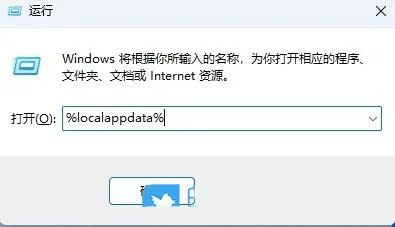
2、接着,在打开的界面中,依次点击上方菜单栏的“查看-显示-隐藏的项目”。
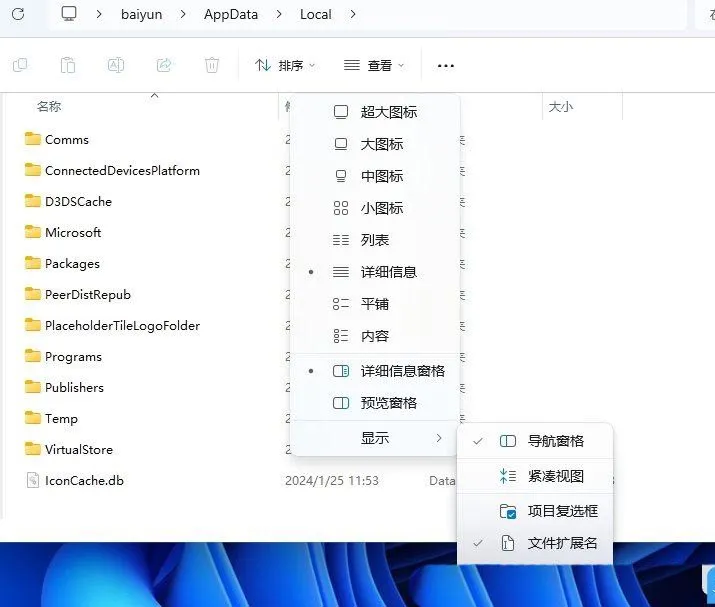
3、然后,找到并右键点击“Iconcache.db”文件,选择将其删除。
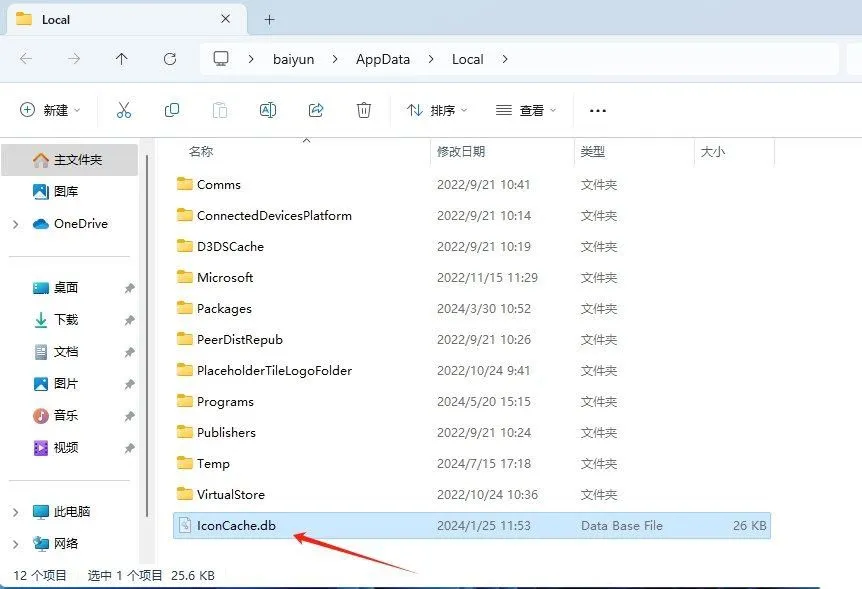
4、打开任务管理器,找到其中的“Windows资源管理器”,将其重启即可。
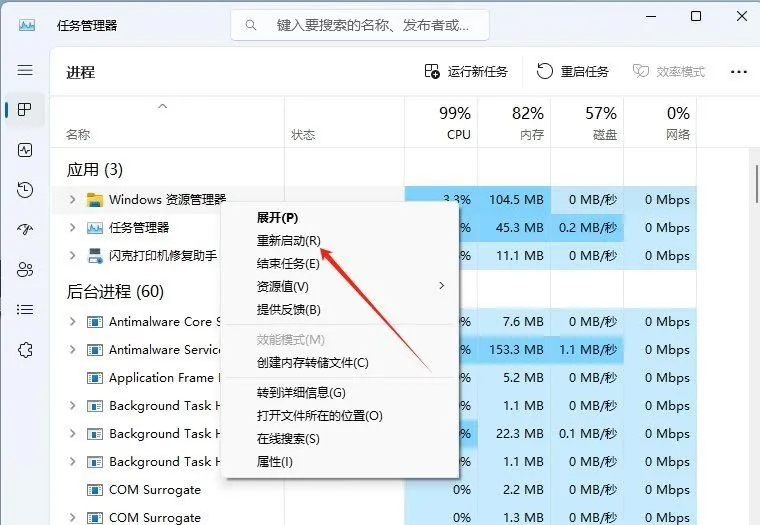
栏 目:Windows
本文地址:http://www.ziyuanwuyou.com/html/caozuoxitong/Windows/4243.html
您可能感兴趣的文章
阅读排行
推荐教程
- 12-21Windows 7配置详解:打造个性化系统体验
- 12-21Windows Server 2012性能优化设置:提高服务器运行效率的秘诀
- 12-13Win11压缩文件乱码解决方案
- 12-21Windows 7输入法设置与优化指南
- 12-21Windows 11电源管理设置技巧,助你更省电!
- 12-13 win7更改复制黏贴快捷键的教程
- 12-21Windows 11配置升级攻略,让你的电脑焕然一新!
- 12-21Windows 11系统清理大全:让你的电脑焕然一新!
- 12-13注册表被禁用及启用方法
- 12-21Windows Server 2012负载均衡配置教程:提高服务器性能的关键技术






